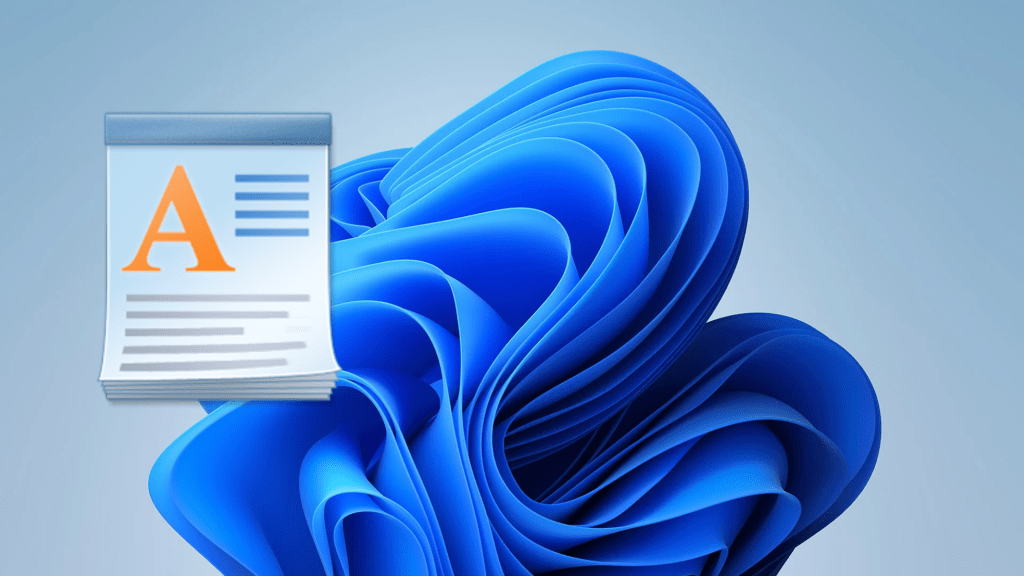في سبتمبر 2023، أعلنت شركة مايكروسوفت عن النهاية المفاجئة لبرنامج تحرير النصوص المجاني الخاص بها. بالنسبة للكثيرين، كان برنامج WordPad بديلاً بسيطًا ولكنه مفيد لبرنامج Microsoft Word، ولكنه لم يعد جزءًا من Windows.
يمثل Windows 11 24H2 الوفاة الرسمية لبرنامج WordPad بالإضافة إلى العديد من الميزات الأخرى التي تمت إزالتها في التحديث. (يتم حاليًا نشر تحديث 24 ساعة. تعرف على المزيد حول موعد حصولك عليه في مقالتنا التي توضح الجدول الزمني لإصداره.)
من المحتمل أن يكون من الأفضل لك التبديل إلى تطبيقات مجانية أخرى مثل LibreOffice، لكنه لن يكون هو نفسه. إذا وجدت أنك لا تزال تفضل برنامج WordPad وترغب في الاستمرار في استخدامه، فإليك الطريقة التي يمكنك استخدامها.
متعلق ب: خيارات الاستبدال لميزات Windows المتوقفة
كيفية استعادة الدفتر إلى نظام التشغيل Windows 11
ليس من الصعب إعادة برنامج WordPad إلى نظام التشغيل Windows 11. كل ما تحتاجه هو الملفات المناسبة من إصدار أقدم من Windows قبل 24H2، وهو الإصدار الذي لا يزال يدعم برنامج WordPad. (يجب أن يظل المجلد الخاص بـ WordPad موجودًا خلال 24 ساعة ولكن بدون wordpad.exe.)
على جهاز كمبيوتر يعمل بنظام التشغيل Windows من اختيارك ويعمل بنظام التشغيل Windows 11، الإصدار 23H2 أو أقدم، أدخل مسار الملف هذا في شريط العناوين في Explorer:
C:Program FilesWindows NTAccessories
وهنا سترى ثلاثة أشياء: WordpadFilter.dll, wordpad.exe، ومجلد الترجمة (على سبيل المثال، en-US).
انسخ الثلاثة جميعًا إلى محرك أقراص USB أو محرك بيانات خارجي. انقله إلى جهاز الكمبيوتر الذي لم يعد يحتوي على برنامج الدفتر، ثم الصق كل شيء في أي مجلد. لا يهم المكان، لكننا نوصي باختيار موقع دائم وإنشاء مجلد جديد يسمى WordPad.
بعد لصق كل شيء، انقر بزر الماوس الأيمن على wordpad.exe الملف في المجلد وحدد عرض المزيد من الخيارات. اذهب الى أرسل إلى وثم سطح المكتب (إنشاء اختصار) لإنشاء اختصار.
انسخ الاختصار الذي تم إنشاؤه حديثًا وانتقل إلى هنا في File Explorer:
C:Program FilesDataMicrosoftWindowsStart MenuProgram Files
الصق الاختصار هناك وأعد تسميته إذا لزم الأمر.
بعد ذلك، افتح القائمة “ابدأ”، وانقر فوق جميع التطبيقات، وقم بالتمرير لأسفل للعثور على برنامج الدفتر. يمكنك الآن تثبيته في قائمة “ابدأ” أو شريط المهام. (هذه الخطوة الأخيرة ضرورية لأن برنامج WordPad لن يظهر في نتائج البحث إذا تم تثبيته بهذه الطريقة.)
يجب عليك أيضًا أن تحدد في إعدادات التطبيق إمكانية استخدام الدفتر لفتح المستندات. للقيام بذلك، انتقل إلى الإعدادات > التطبيقات > التطبيقات الافتراضية وحدد الدفتر من القائمة. على سبيل المثال، يمكنك ضبطه لفتح كافة مستندات RTF باستخدام برنامج الدفتر.
مزيد من القراءة: أفضل التطبيقات مفتوحة المصدر لنظام التشغيل Windows
هل هذه الطريقة آمنة لبرنامج WordPad في نظام التشغيل Windows 11 24H2؟
يعد تثبيت برنامج WordPad في نظام التشغيل Windows 11 آمنًا لأنك تستخدم ملفات Microsoft الرسمية. ومع ذلك، يجب أن تدرك أن برنامج WordPad لن يتلقى أي تحديثات للميزات أو الأمان في المستقبل.
لذا، إذا أصبح التطبيق به أخطاء أو غير متوافق مع عناصر أخرى مع مرور الوقت، فلن يكون أمامك خيار سوى التخلي عن برنامج الدفتر. من الممكن أيضًا ألا يكون من الممكن فتح المستندات من إصدارات Microsoft Office الأحدث باستخدام برنامج WordPad في مرحلة ما.
ومع ذلك، حتى ذلك الحين، يمكنك على الأقل الاستمرار في استخدام محرر النصوص المجاني هذا وتحقيق أقصى استفادة منه في الوقت الحالي باستخدام هذه الطريقة.
تابع القراءة: أكبر التغييرات التي أحبها في Windows 11 24H2
ظهرت هذه المقالة في الأصل على منشورنا الشقيق PC-WELT وتمت ترجمتها وتعريبها من الألمانية.